如果您經常使用郵件應用程序檢查您的電子郵件並完成工作,那麼當它突然打開時,它可能會令人沮喪。
這些內容包括從Internet和服務器連接到進程和存儲器的內容,並使計算機降低,再到那裡的文件的損壞,這些文件為您提供郵件應用程序提供您的偏好並為您的郵箱索引。
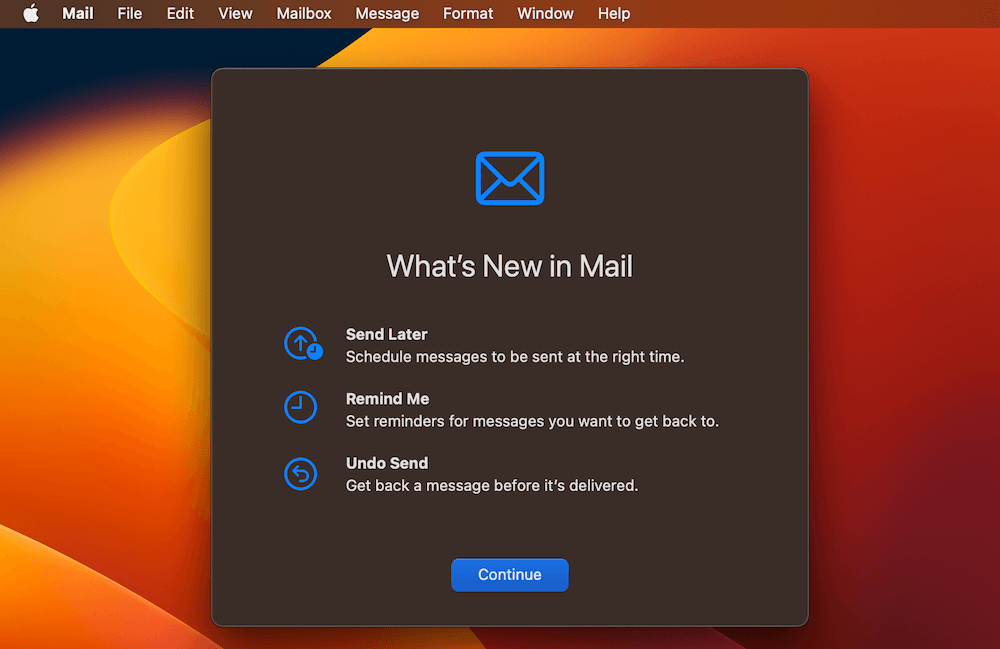 在Macos Ventura上打開Mac應用程序
在Macos Ventura上打開Mac應用程序那麼,您該怎麼做才能使郵件應用再次工作並重新開始業務?
作為計算機維修技術人員,我已經看到並解決了無數與電子郵件有關的問題。幸運的是,幾乎總是有一個簡單的解決方案。在本文中,您將學習10個常見問題和解決方案,並幫助您再次打開郵件應用程序。
關鍵要點
- 互聯網或郵件服務器連接這是您的郵件應用不打開的簡單原因。
- 您通常可以通過補救簡單的郵件問題戒菸和重新開放, 或者重新啟動您的Mac。
- 深入挖掘重建您的郵箱,,,,刪除信封文件, 或者重置您的郵件首選項可以解決這個問題。
- 一個簡單的更新可能會節省您的郵件應用程序,因為許多更新包含用於次要軟件錯誤的修復程序。
- 如果沒有,你可以檢查郵件應用程序是否在安全模式下打開。如果是這樣,您將需要重新安裝MacOS來解決問題。
- 簡單地切換到替代郵件程序是一個簡單的修復程序如果沒有其他作用。
我在Mac上使用的郵件應用程序的經驗是,它是您最喜歡的應用程序,也是最常用的應用程序之一,或者是您偶爾打開的郵件以滾動瀏覽電子郵件,然後再次關閉它,然後忘記它幾個月。
無論您屬於哪一側(或中間的某個地方),當郵件應用程序不打開時,它都會非常令人沮喪。如果是這種情況,本文將為您提供幾種解決此問題的方法。讓我們從最簡單開始。
1。檢查互聯網連接
首先,也是最容易的,請確保您具有互聯網連接。有時,當您無法打開應用程序時,這是因為計算機在沒有Internet連接的情況下加載應用程序的時間太長。
首先,確保您可以聯繫其他網站。如果您可以到達網站,那麼您就可以使用Internet連接。如果您無法到達網站,請檢查您的Internet硬件,例如路由器和/或調製解調器,以確保它們正在工作。如果他們正在工作,請查看您的Internet提供商的網站,以查看您所在地區是否存在中斷。
如果您沒有互聯網連接,那麼這就是您郵件應用程序未打開的原因。
2。驗證郵件服務器
關於郵件應用程序為什麼不在Mac上打開的另一種可能性是它無法連接到郵件服務器。類似於沒有Internet連接,這可能會導致應用程序花費太長時間來加載並導致軟件超時。
如果您可以設法將郵件菜單放在屏幕頂部彈出,則可以使用窗口菜單和連接醫生。
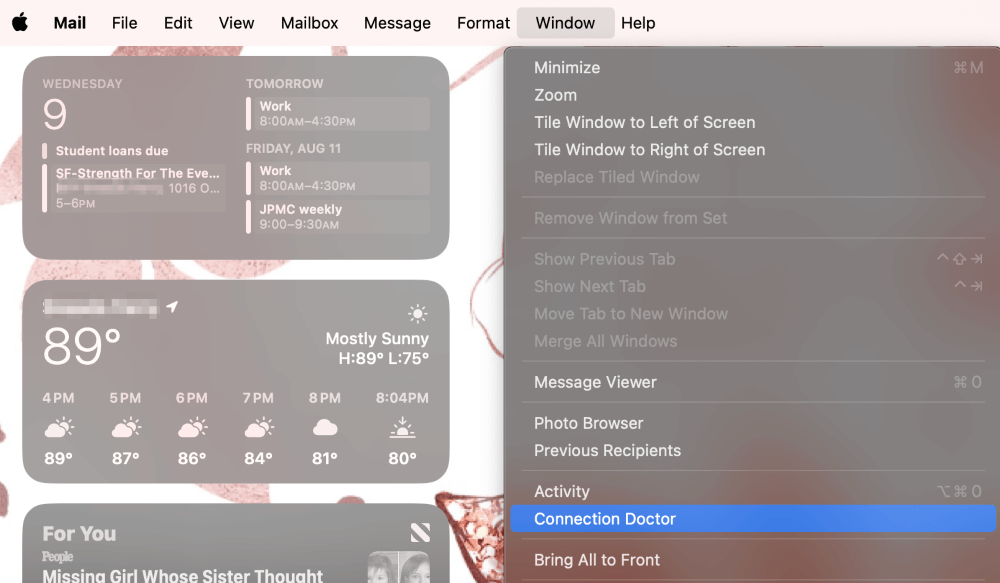
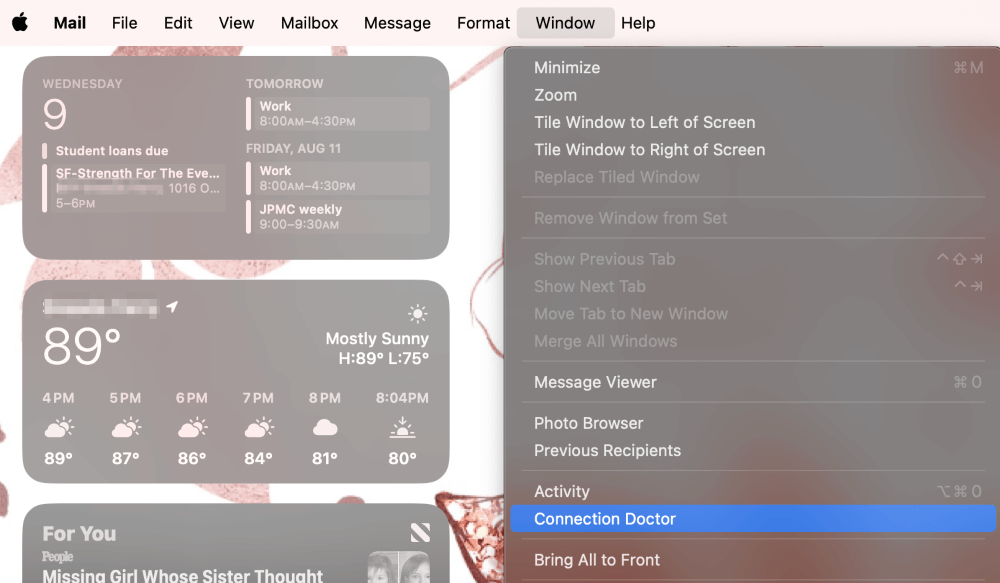
然後,連接醫生將向您展示您是否已成功連接到郵件帳戶。
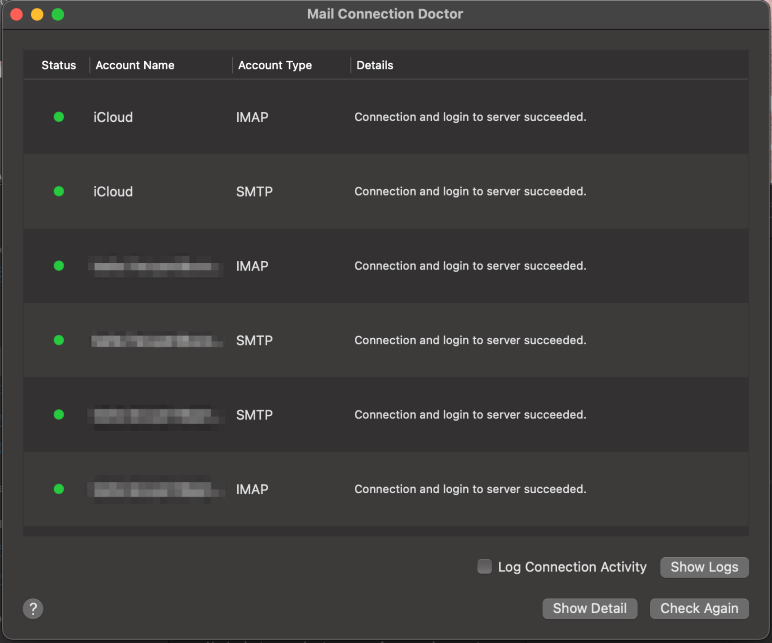
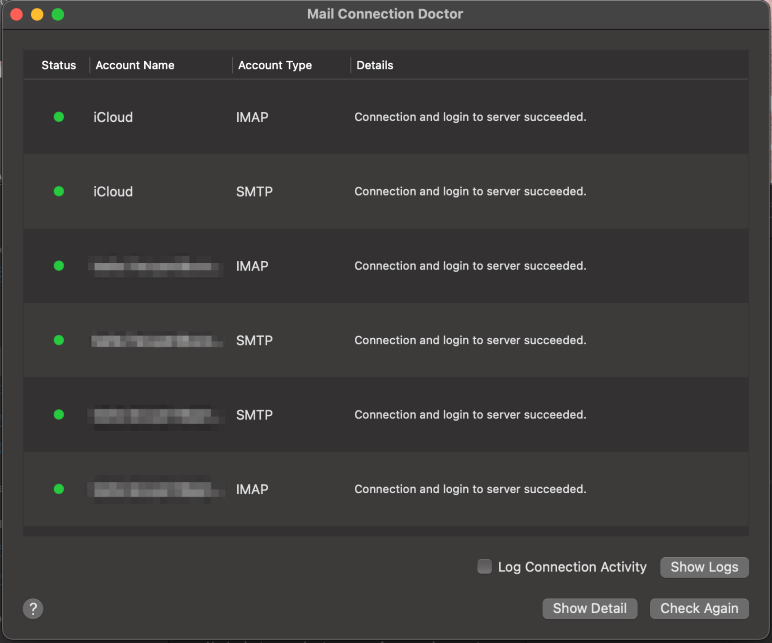
如果您無法訪問此菜單,我建議您嘗試在Internet瀏覽器上登錄您的郵件帳戶。
如果您在瀏覽器上沒有成功,則可能不是郵件應用程序問題。問題可能在於Internet連接或電子郵件提供商的服務器。
3。戒菸
有時,戒菸郵件可以幫助您解決問題,尤其是如果郵件應用程序實際上在後台運行但沒有打開界面時。如果您定期將郵件應用程序運行並且不退出,則此重新啟動可能會有所幫助。
如果您的郵件應用程序已打開,但只是不在屏幕上顯示,則可以按照以下步驟操作。
- 按控制,,,,選項, 和逃脫同時在鍵盤上。
- 選擇郵件和武力退出。
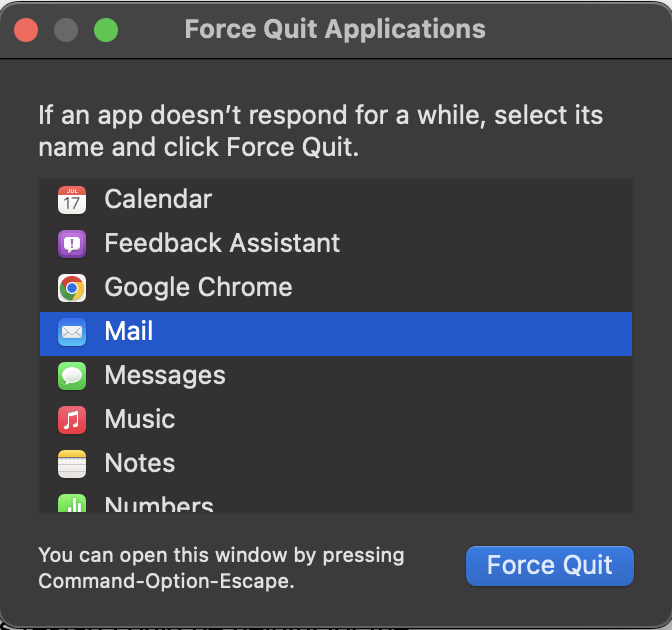
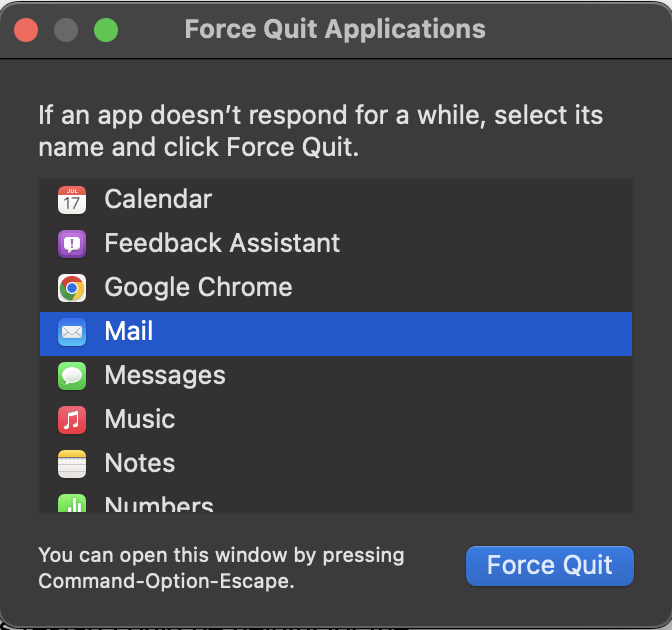
筆記:如果您的郵件應用程序未在列表中顯示,請不要驚慌!這只是意味著郵件應用程序根本沒有運行,而不是試圖運行和卡住。
選擇武力退出確認。
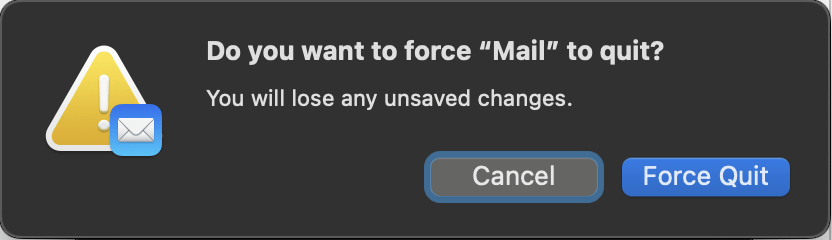
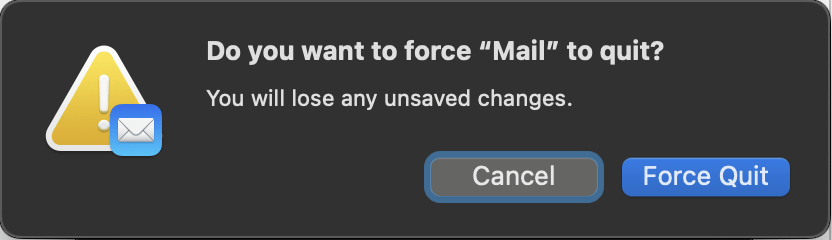
4。重新啟動您的Mac
類似於強制退出郵件應用程序,但是對於計算機的所有流程和內存,重新啟動Mac可以幫助停止速度減慢Mac並防止郵件應用程序打開的進程。
要重新啟動您的Mac,請單擊蘋果菜單在屏幕頂部並擊中重新啟動。


5。重建郵箱
如果您可以打開郵件菜單,但只是沒有看到該應用程序,那麼此修復程序可能對您有用。重建您的郵箱將從您的帳戶中刪除下載的郵件和附件,並重新下載它們。
如果內存有問題,這會導致您的郵件應用程序無法完全打開,這將有所幫助。
如果可以,請使用消息菜單並選擇重建從下拉菜單中。
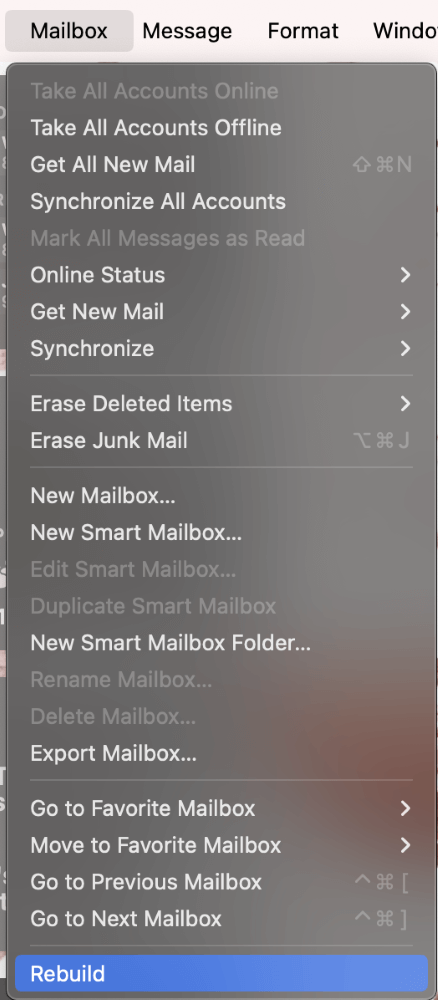
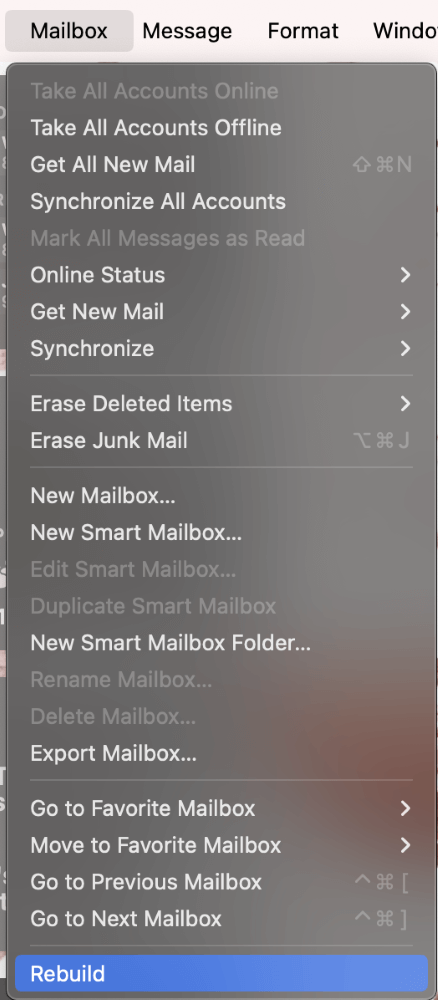
6。刪除信封文件
如果以前的方法對您不起作用,因為您根本無法打開郵件,則此方法是重建郵箱的手動方法。如果存在內存問題,損壞的文件或附件等,那麼這將有助於您的郵件應用程序再次打開。
要刪除信封文件,請執行以下步驟。
步驟1:通過使用上面的強制退出說明,請確保您的郵件應用程序完全關閉。
步驟2:打開發現者並使用去選擇的菜單轉到文件夾。
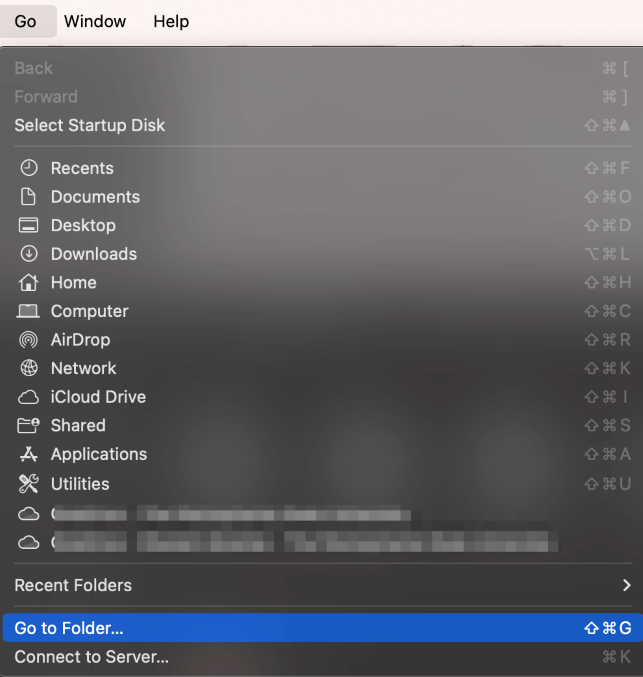
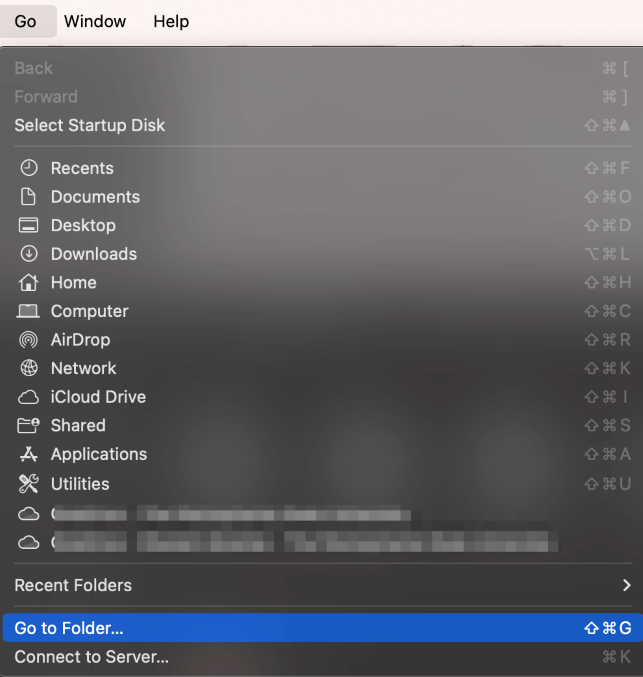
步驟3:鍵入以下內容並打開文件夾:〜/庫/郵件
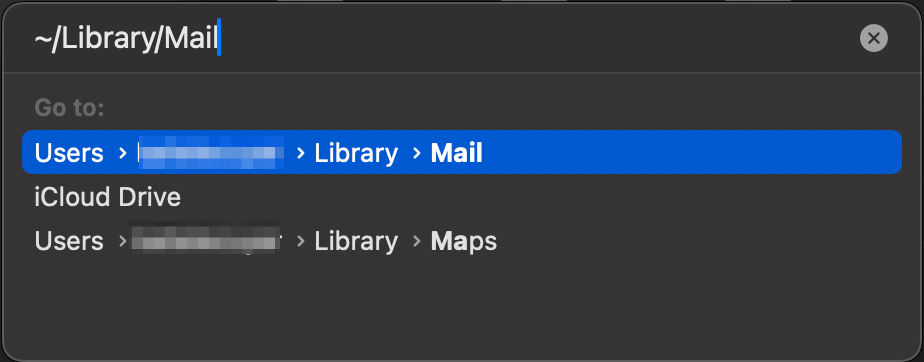
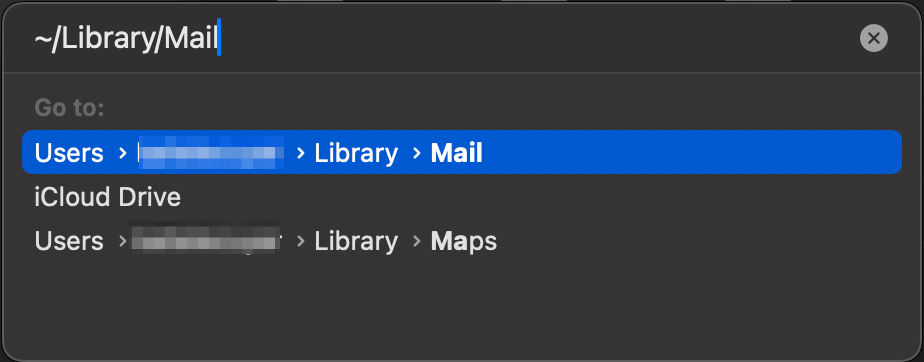
步驟4:打開v10文件夾。
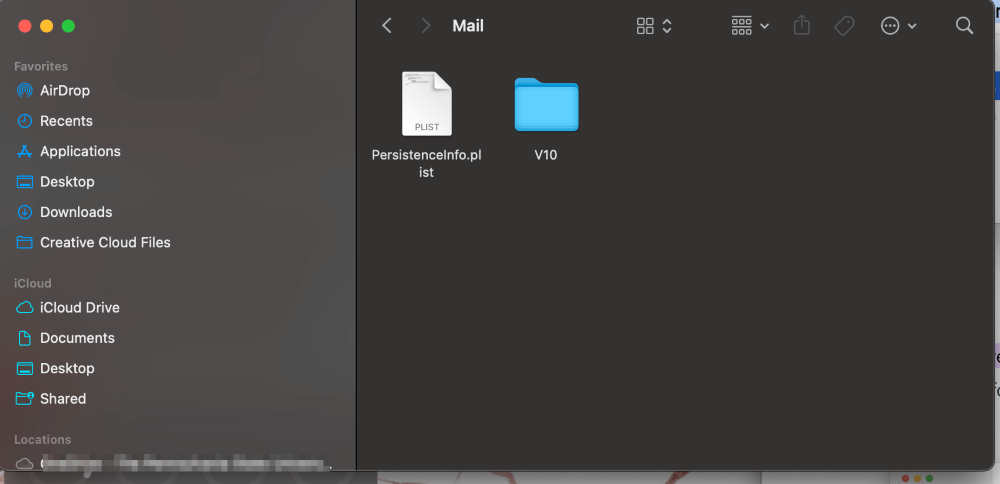
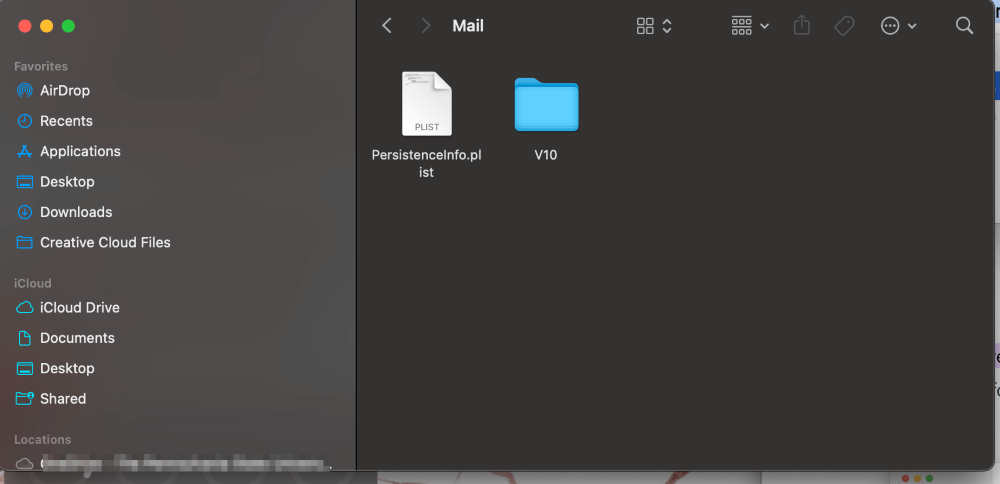
步驟5:打開郵寄文件夾。
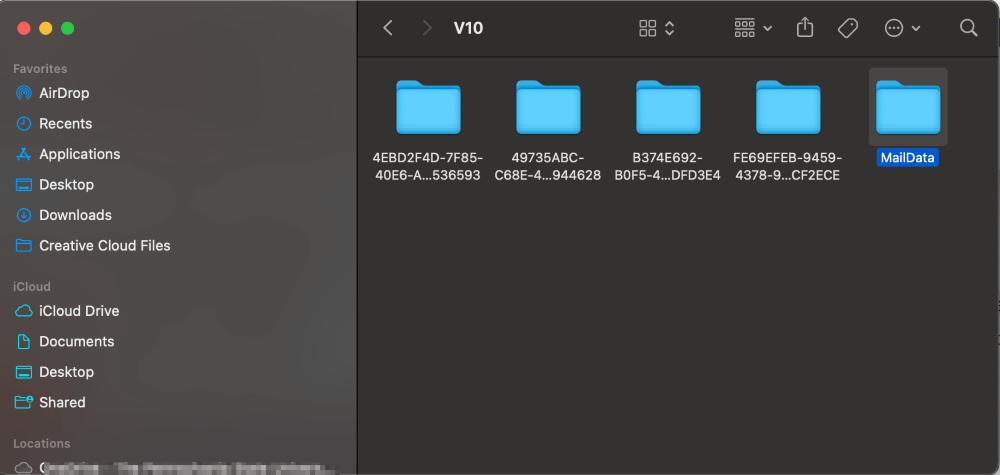
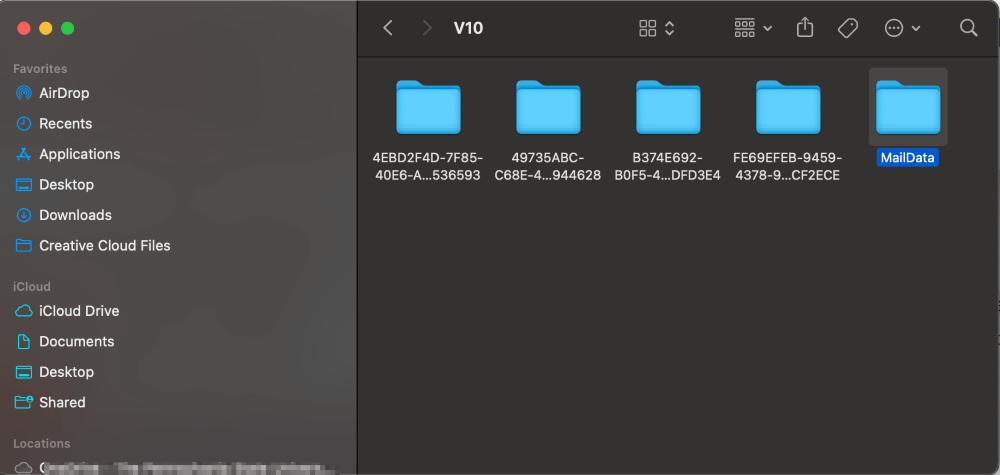
步驟6:導航到以“信封索引”開頭的文件。如果發生錯誤,將它們移至台式機或其他位置。然後,從此位置刪除這些文件。
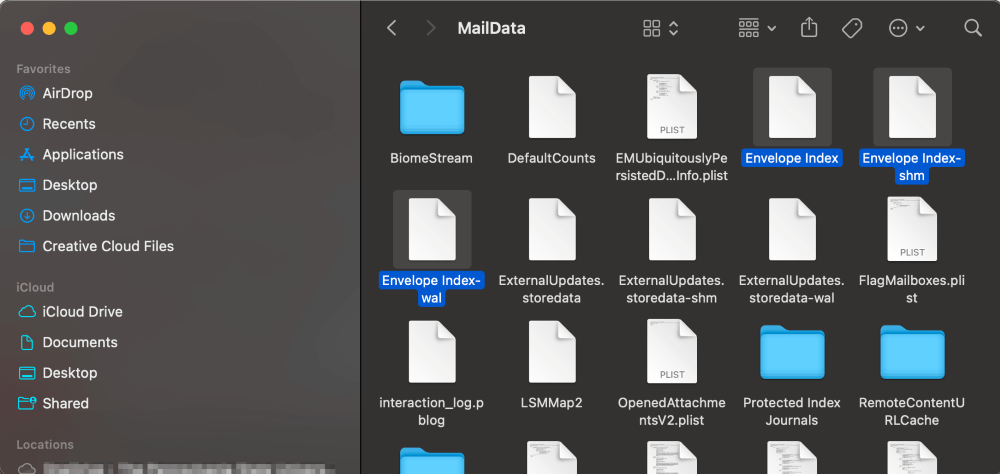
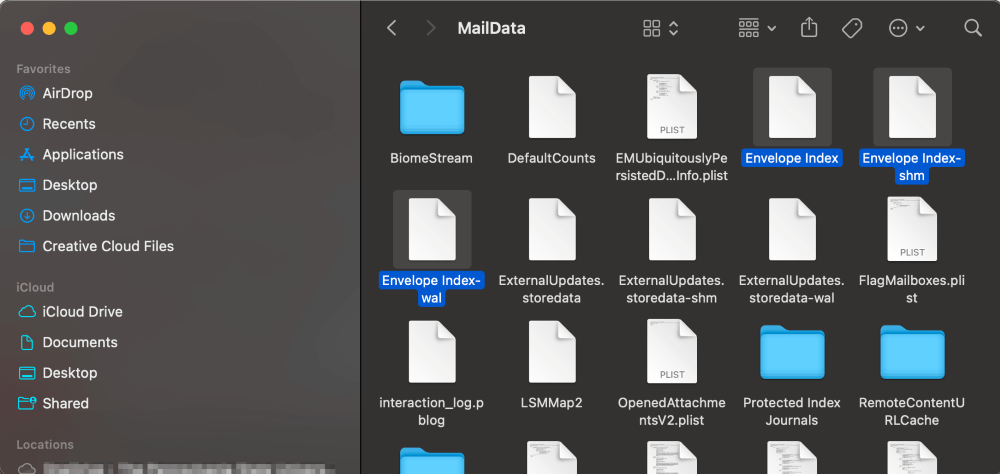
步驟7:重新打開郵件應用程序將導致您的Mac reindex並重新創建這些文件。
7。重置郵件首選項/刪除PLIST文件
PLIST文件是屬性列表的縮寫。屬性列表文件是包含數據和郵件應用程序的首選項的內容。它為郵件提供了每次運行的信息所需的信息。
通過刪除此文件,您將重置郵件應用程序的所有偏好,但是您不會丟失任何數據。
可能有一個設置導致您的郵件應用程序不打開,或者文件可能已損壞。刪除此內容並允許您的Mac重新創建文件,從而刪除該文件成為您郵件應用程序不打開的原因的可能性。
步驟1:通過查看您的郵件應用程序根本不打開武力退出菜單(上面的說明)。
步驟2:打開查找器,使用去菜單,然後單擊轉到文件夾。
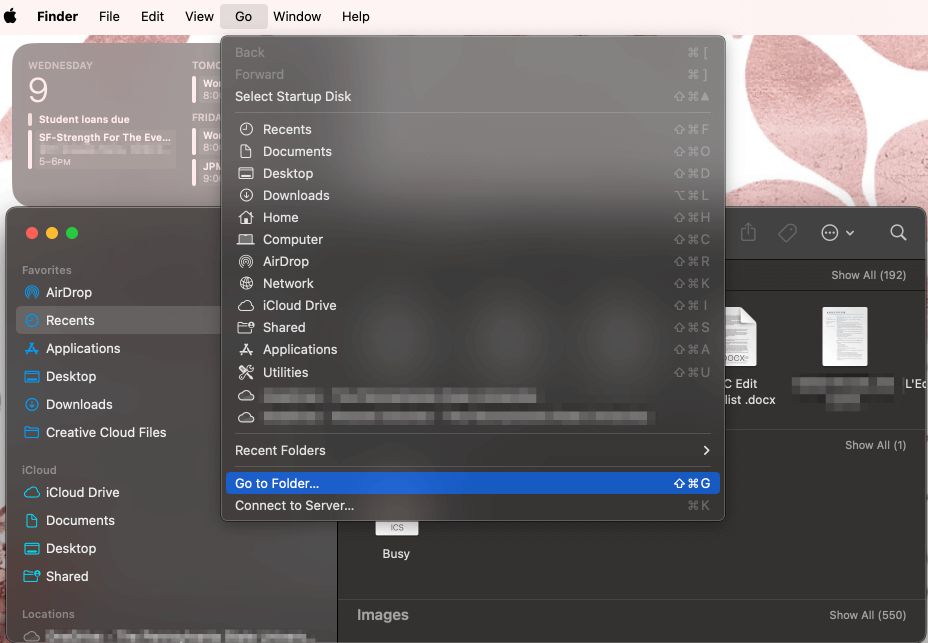
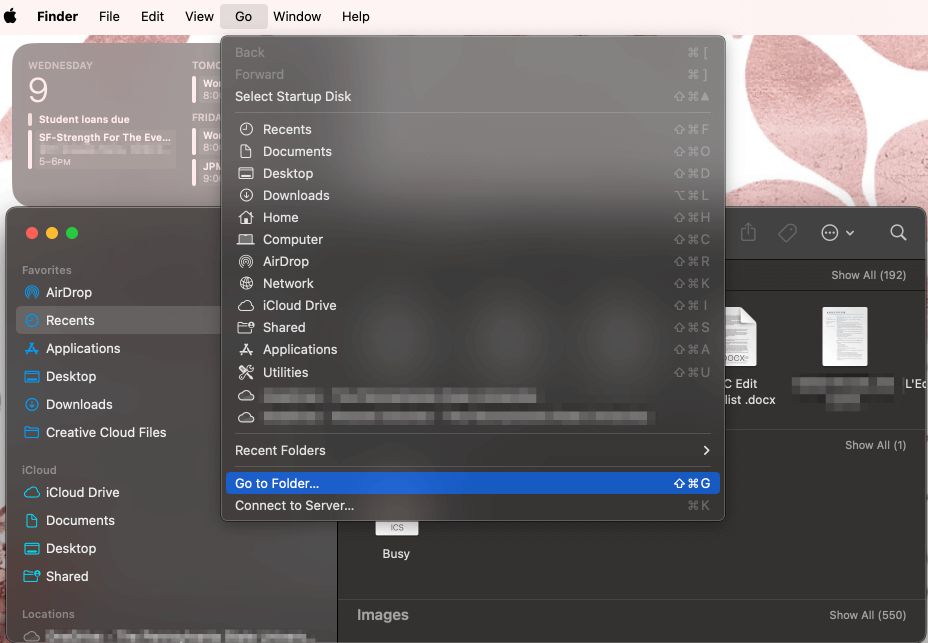
步驟3:鍵入以下內容以查找使用PLIST文件以獲取郵件的文件夾,然後選擇以下文件夾:〜/library/contains/com.apple.mail/data/library/首選項
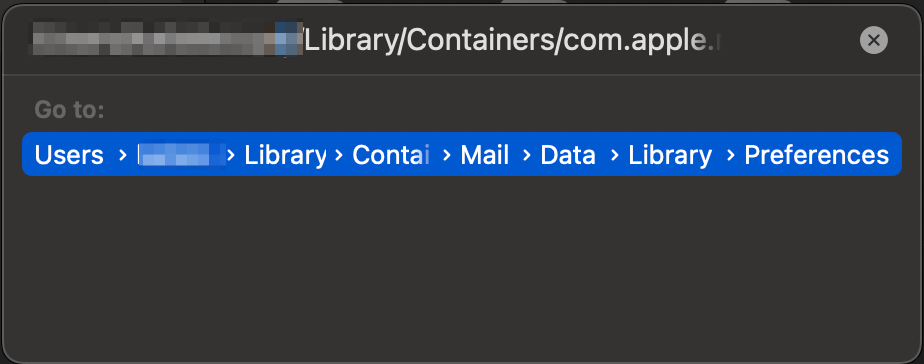
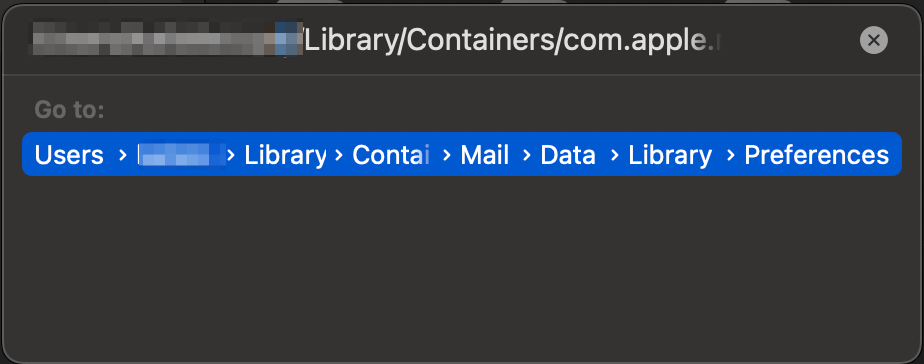
步驟4:在此文件夾中,選擇文件並移動到垃圾:com.apple.mail.plist
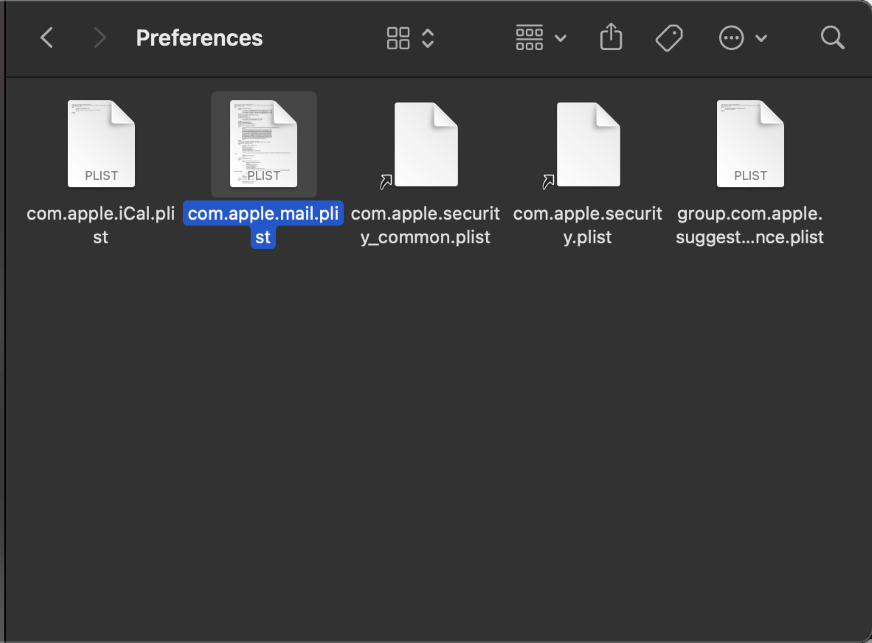
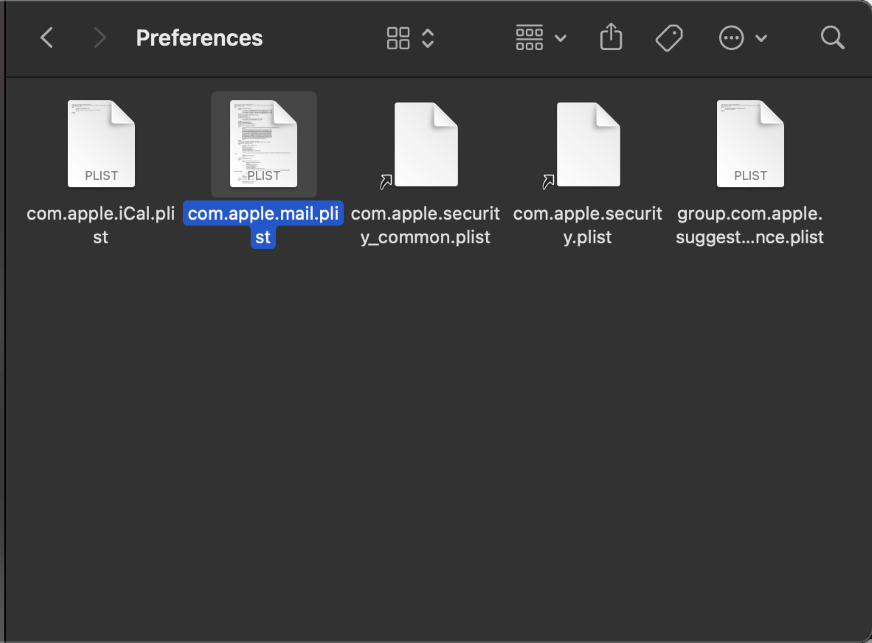
步驟5:重新打開郵件應用程序將重新創建此文件。
8。更新MacOS
郵件應用程序及其軟件更新受到MACOS更新的一部分進行調節。如果您的郵件應用程序未打開是由軟件錯誤引起的,則可能會用MacOS更新來修補。
使用Apple菜單並選擇系統設置從下拉菜單中。
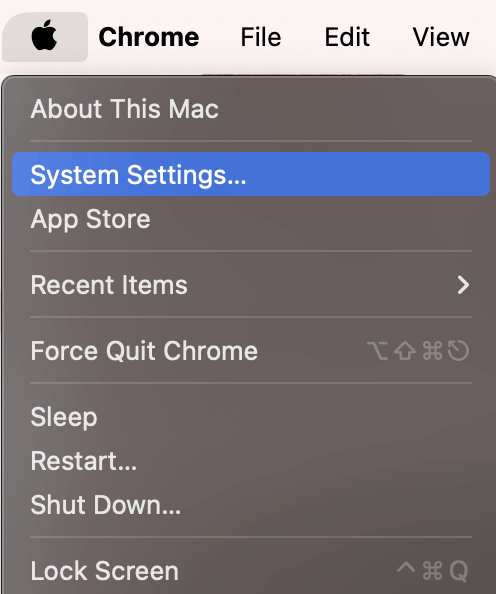
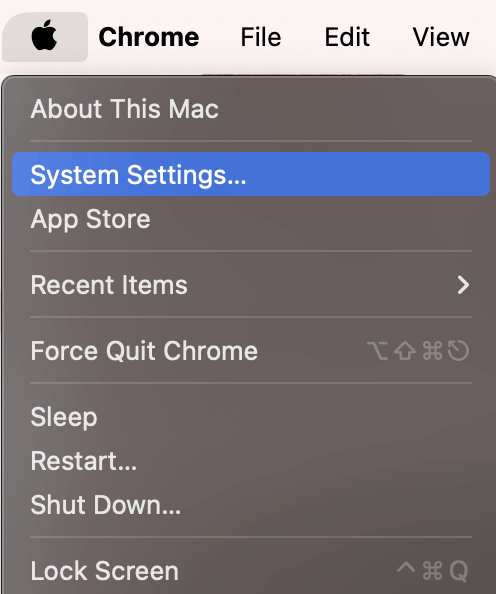
導航到一般的在屏幕的左側。選擇軟件更新。如果有可用的軟件更新,請按照屏幕上的說明進行更新和安裝。
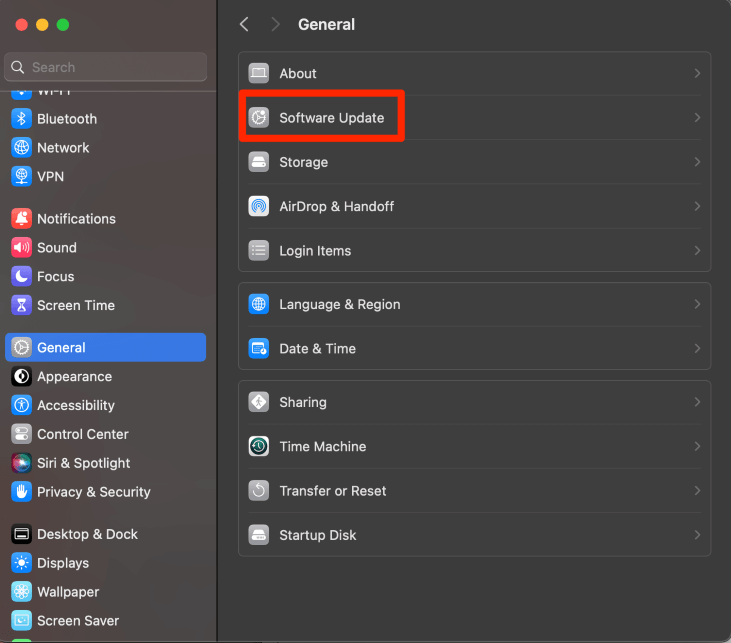
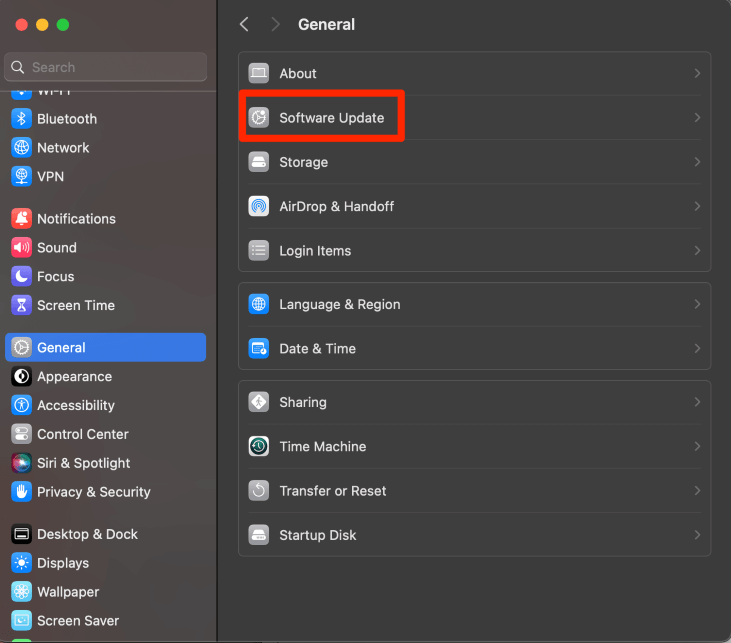
9。在安全模式下引導
最後,如果所有其他方法都失敗了,請以安全的模式啟動計算機並嘗試使用郵件應用程序,將使我們知道您的郵件應用程序不起作用的原因更大,例如潛在的損壞或惡意軟件。
如果您可以在安全模式下到達郵件應用程序,則意味著您可能需要重新安裝MacOS來解決問題。
對於蘋果矽Mac:
- 從您的Mac完全關閉開始。
- 按並按住電源按鈕,直到出現“加載啟動選項”。
- 選擇一個卷。
- 按住換檔鍵。
- 在安全模式下選擇繼續。
- 您的Mac將重新啟動,您將在菜單欄中看到“安全模式”。
對於Intel Macs:
- 打開或重新啟動您的Mac。立即按下並按住Shift鍵,直到您看到登錄窗口。
- 使用您的管理員用戶名和密碼登錄到您的Mac。
- 如果提示,請第二次登錄。
- 您應該在菜單欄中看到“安全模式”。
10。使用替代郵件應用程序
如果您仍然無法打開郵件應用程序,並且不想經歷重新安裝MacOS的麻煩,那麼您始終可以嘗試切換到替代郵件程序。
如果您的Mac的其餘部分似乎仍然可以完美地發揮作用,那麼這是一個可行的解決方案。有很多郵件應用程序的工作方式,甚至比內置選項更好。我最喜歡的Apple內置郵件應用程序的替代方案之一是金絲雀郵件。
Canary除付費版本外還免費版本,還與Gmail,Yahoo,iCloud和Outlook等所有主要電子郵件提供商兼容。
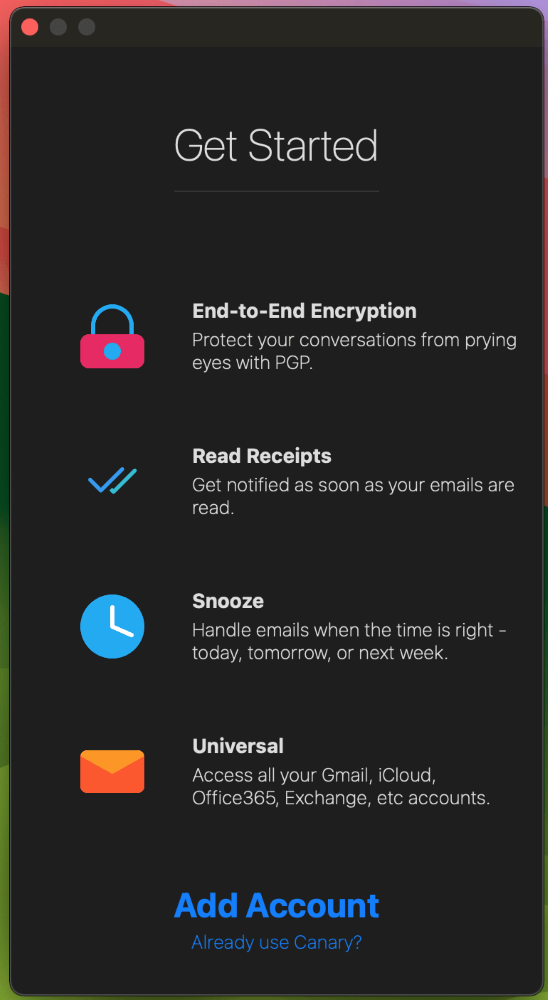
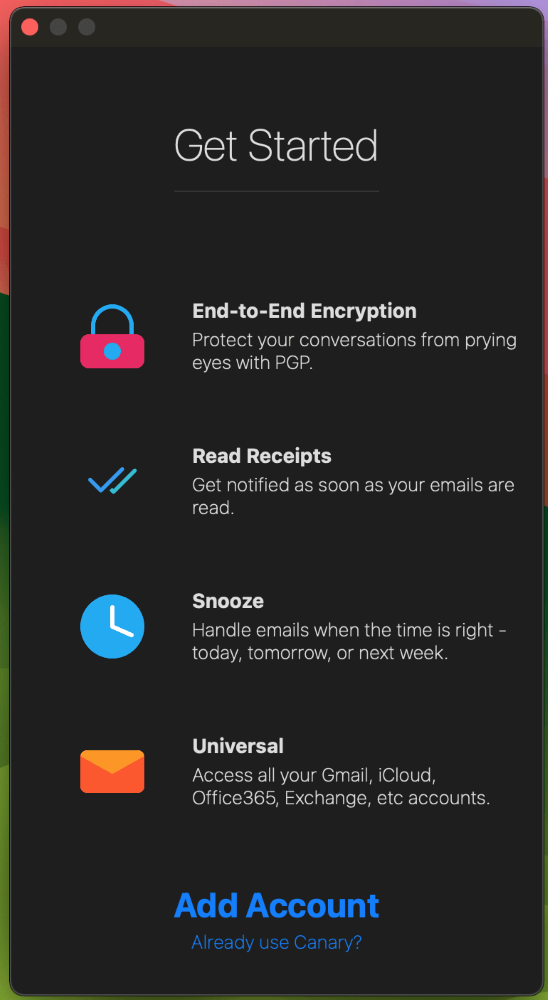
下載並安裝應用程序。完成此操作後,您可以初始發佈時連接現有電子郵件。您會提示您添加您的帳戶。
啟動應用程序時,您將看到與任何其他郵件應用程序的接口,左側的收件箱,右側的編輯器。您甚至可以獲得一些時尚的新功能,例如AI Copilot,以幫助您起草電子郵件。
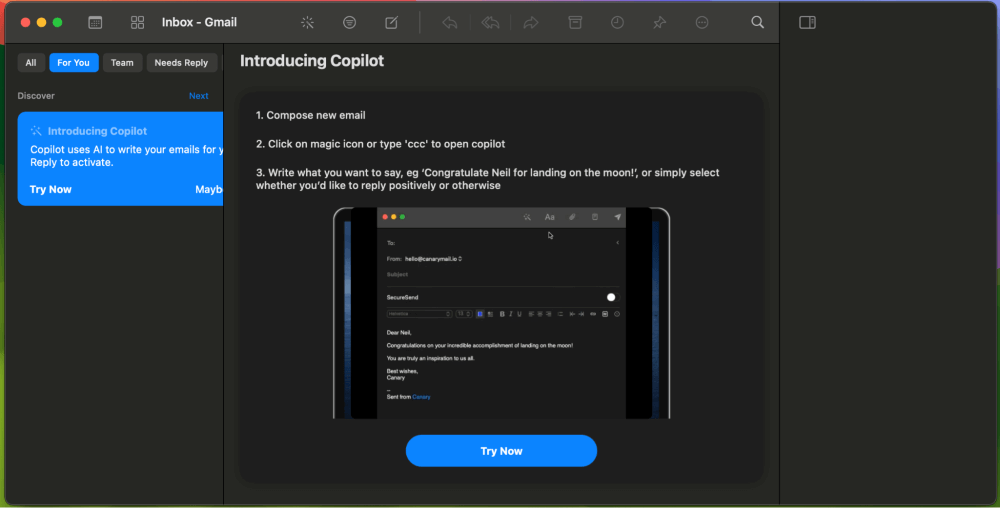
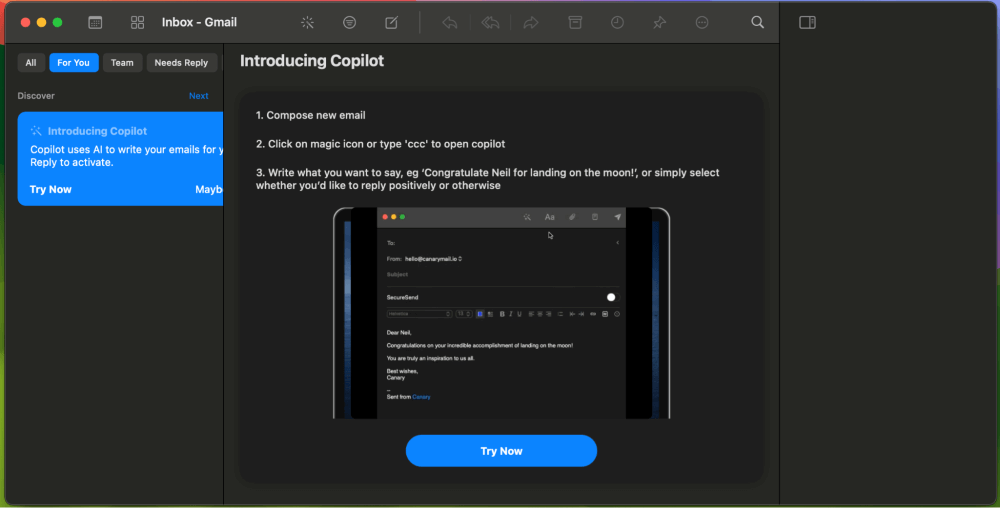
這些修復程序如何適合您?您的郵件應用程序為什麼不打開?在評論中讓我們知道!
